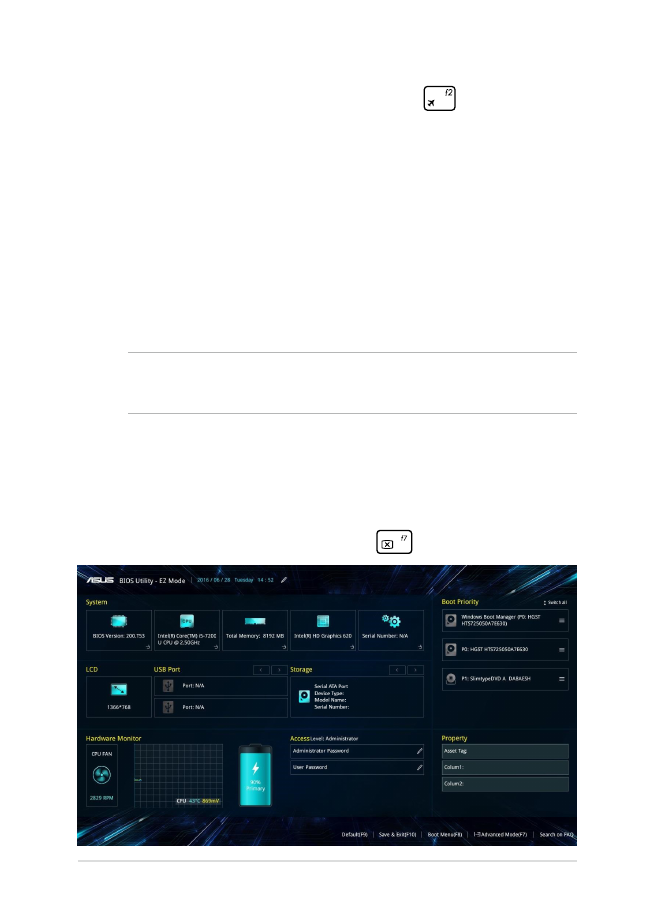
BIOS-inställningar
OBS! BIOS-skärmbilderna i denna sektion är endast till som referens. De
verkliga skärmbilderna kan variera med modell och territorium.
EZ-läge
Denna meny visas när du öppnar BIOS inställningsprogram och visar
en översikt för grundläggande systeminformation. För att öppna det
avancerade läget för avancerade BIOS-inställningar, välj Advanced
Mode (Avancerat läge) (F7) eller tryck på
.
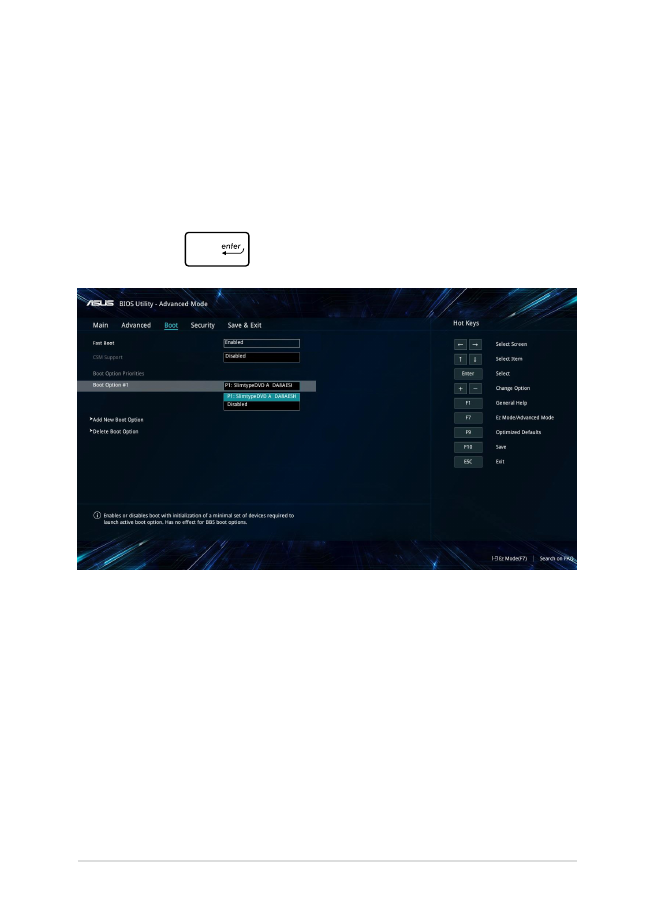
68
E-manual för bärbar dator
Systemstart
Denna meny ger dig möjlighet att ställa in dina
systemstartsprioriteringar. Se följande procedurer när du ställer in din
systemstartsprioritering.
1. På
Boot (start) skärmen välj Boot Option (startalternativ) #1.
2.
Tryck på
och välj en enhet som Boot Option #1.
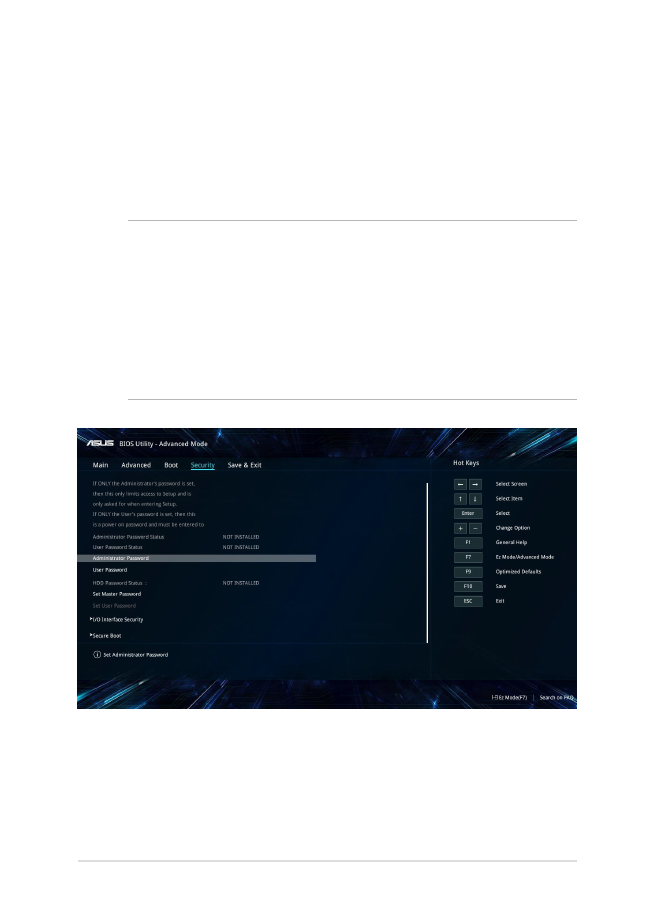
E-manual för bärbar dator
69
Säkerhet
Denna meny ger dig möjlighet att ställa in lösenord för administratör
och användare av din bärbara dator. Det ger också möjlighet att
kontrollera åtkomsten till din bärbara dators hårddiskenhet, gränssnitt
för indata/utdata (I/O) och USB.
OBS!
•
Om du installerar ett User Password (Användarlösenord), blir du
uppmanad att ange detta innan du öppnar den bärbara datorns
operativsystem.
•
Om du installerar ett Administrator Password
(Administratörslösenord), blir du uppmanad att ange detta innan
du öppnar BIOS.
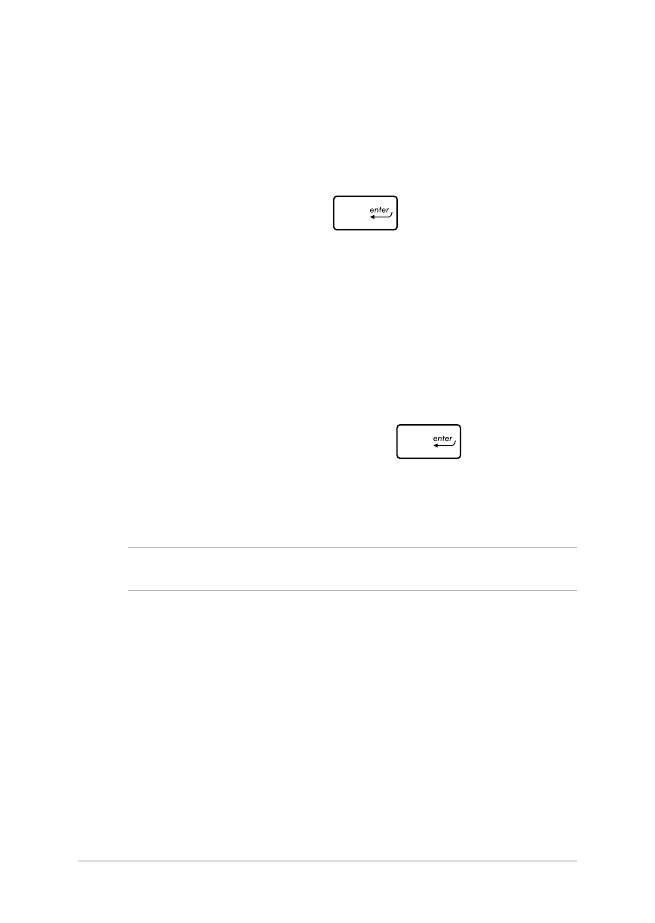
70
E-manual för bärbar dator
För att ställa in lösenord:
1. På
Security (säkerhets-) skärmen välj Setup Administrator
Password (inställning administratörslösenord) eller User
Password (användarlösenord).
2.
Skriv in ett lösenord och tryck
.
3.
Ange lösenordet igen och välj sedan OK.
För att rensa lösenordet:
1. På
Security (säkerhets-) skärmen välj Setup Administrator
Password (inställning administratörslösenord) eller User
Password (användarlösenord).
2.
Ange nuvarande lösenord och tryck på
.
3.
Lämna övriga fält tomma och välj sedan OK för att fortsätta.
4. Välj
OK för att ta bort det gamla lösenordet.
OBS! Ett tangentbord krävs för att ange lösenordet.
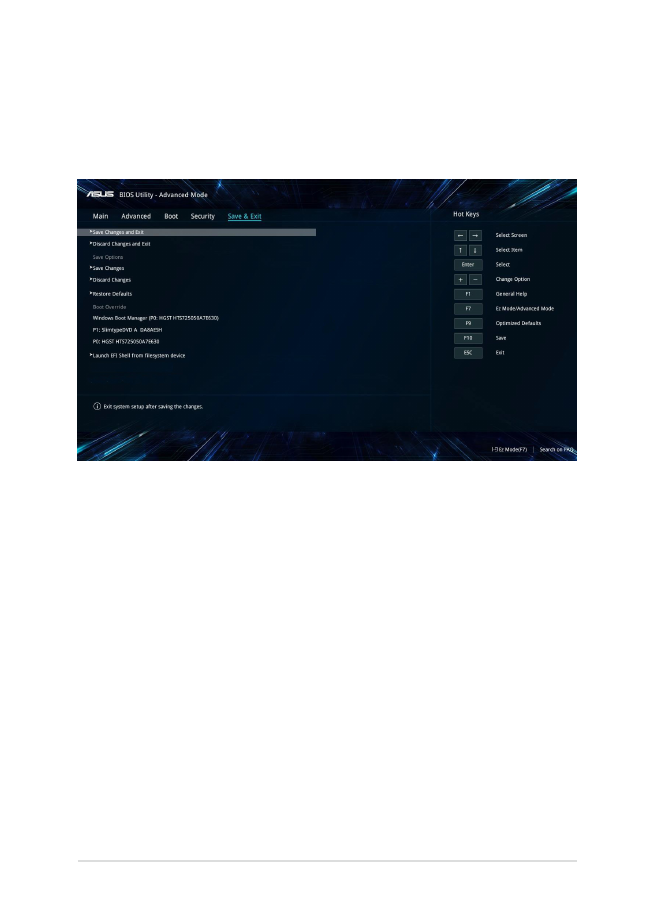
E-manual för bärbar dator
71
Spara och Avsluta
För att spara konfigurationsinställningarna väljer du Save Changes and
Exit (Spara ändringar och avsluta) innan du avslutar BIOS.
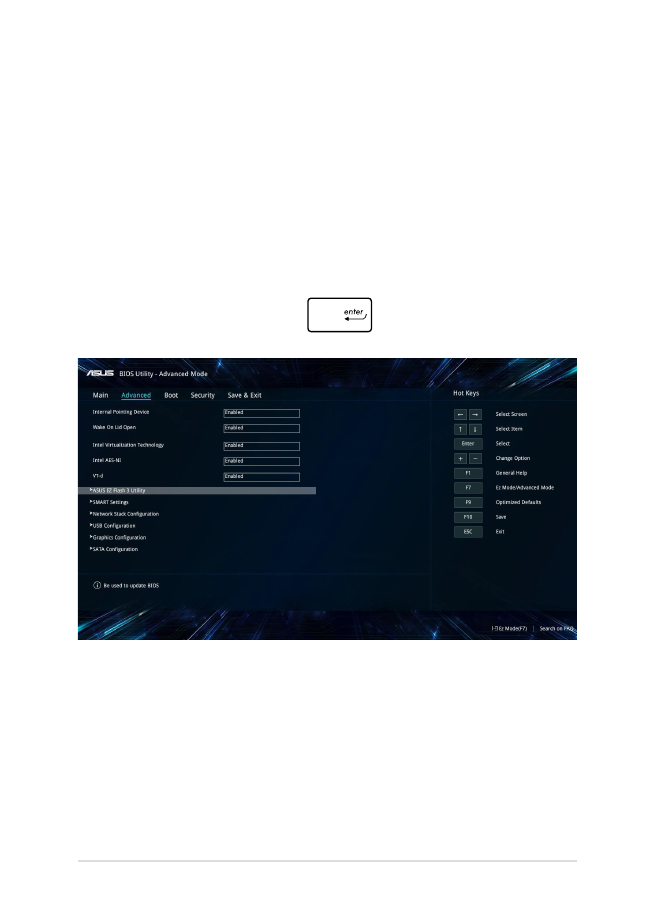
72
E-manual för bärbar dator
Uppdatera BIOS.
1.
Verifiera exakt modell på bärbar dator och hämta den senaste
BIOS-filen för din modell på ASUS webbplats.
2.
Spara en kopia av den hämtade BIOS-filen på ett USB-minne.
3.
Sätt i USB-minnet på den bärbara datorn.
4.
Starta om din Notebook PC och öppna sedan BIOS-inställningarna.
5.
I BIOS-menyn, välj Advanced (Avancerat) > ASUS EZ Flash 3
Utility och tryck sedan på
.
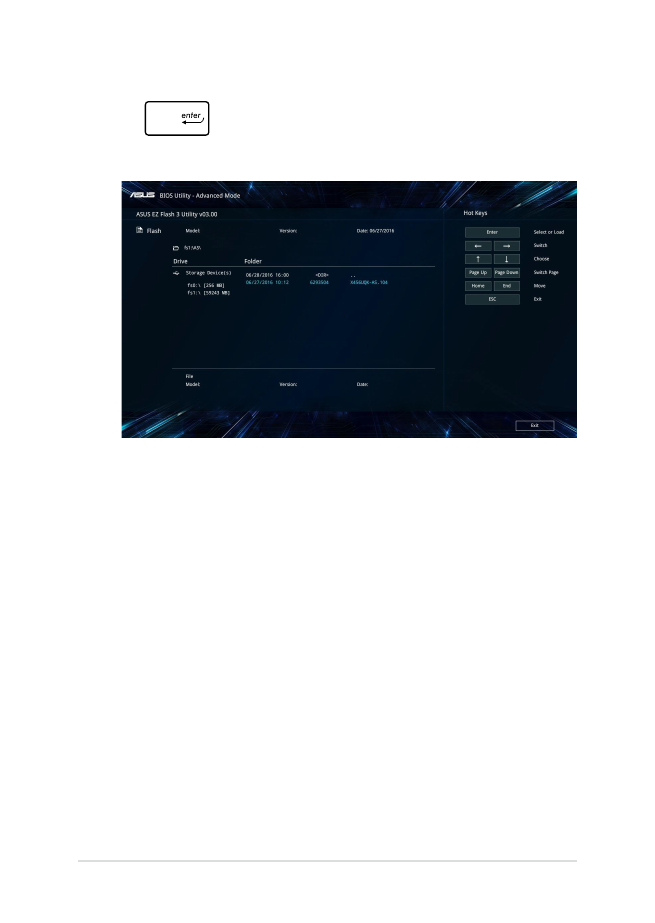
E-manual för bärbar dator
73
6.
Lokalisera den hämtade BIOS-filen på USB-minnet och tryck
på
. Följ instruktionerna på skärmen för att slutföra
uppdateringen.
7.
Efter BIOS uppdateringsprocessen klicka på Save & Exit >
Restore Defaults (Spara och Avsluta > återställ standard) för
att återställa systemet till dess standardinställning.
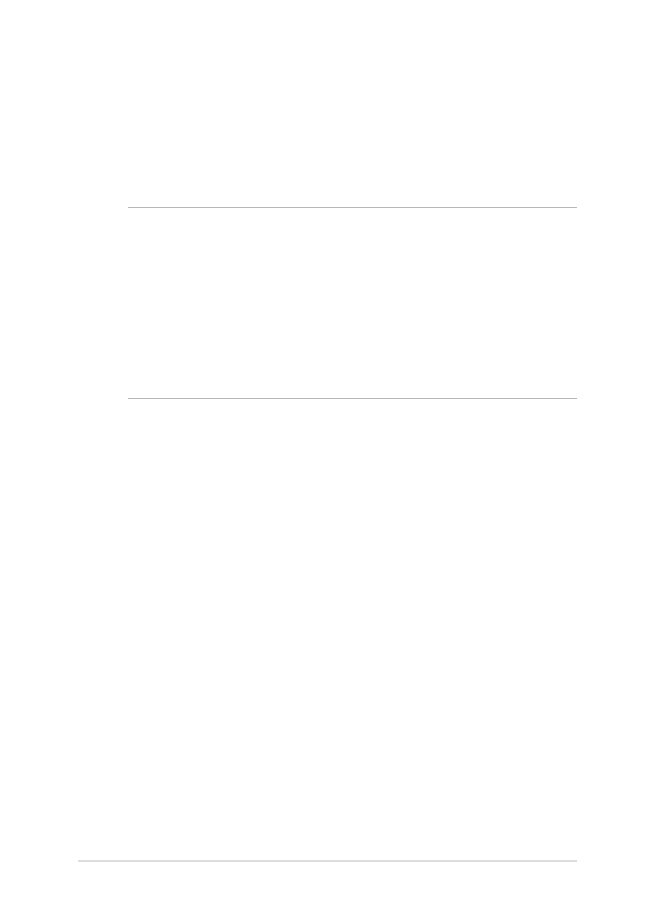
74
E-manual för bärbar dator